Comment réparer l'iPhone 11 avec un signal WiFi instable qui perd fréquemment?
Miscellanea / / August 05, 2021
Êtes-vous un utilisateur d'iPhone 11 et rencontrez-vous des problèmes de signal Wi-Fi instable ou de perte de connexion? Ensuite, vous pouvez suivre cet article complet, car ici, nous avons partagé les étapes pour réparer l'iPhone 11 avec un signal WiFi instable qui perd fréquemment. Surtout, si votre iPhone 11 fonctionne sur iOS 13 ou version ultérieure, vous pouvez rencontrer ce problème que d'autres. Il y a quelques problèmes qui peuvent apparaître comme l'impossibilité de se connecter au réseau Wi-Fi, le Wi-Fi s'arrête, le Wi-Fi ne fonctionne pas, la vitesse du Wi-Fi est lente, etc.
Bien que l'iOS 13 soit la dernière version du micrologiciel d'Apple et offre de nombreuses nouvelles fonctionnalités et améliorations. Mais cela apporte également un tas de bugs et de problèmes de stabilité. Alors que tant d'utilisateurs d'iOS 13.3 signalent qu'ils sont assez fréquemment confrontés à des problèmes de connexion Wi-Fi. Pendant ce temps, certains utilisateurs sont également confrontés à des problèmes tels que le mot de passe Wi-Fi n'est pas correct ou les paramètres Wi-Fi sont grisés. Par conséquent, consultez les conseils et astuces utiles ci-dessous.
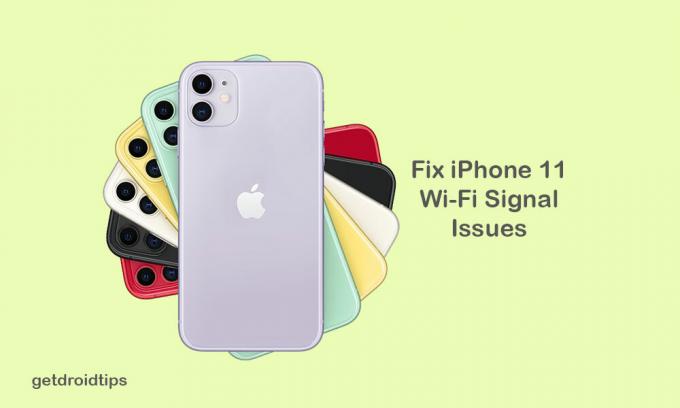
Table des matières
-
1 Comment réparer l'iPhone 11 avec un signal WiFi instable
- 1.1 1. Redémarrez le routeur Wi-Fi
- 1.2 2. Mettre à niveau le micrologiciel du routeur Wi-Fi
- 1.3 3. Activer la connexion automatique au Wi-Fi
- 1.4 4. Forcer le redémarrage de votre iPhone 11 pour réparer l'iPhone 11 avec un signal WiFi instable
- 1.5 5. Oubliez le réseau Wi-Fi / mot de passe
- 1.6 6. Désactiver le service VPN
- 1.7 7. Réinitialiser les paramètres réseau sur votre iPhone
- 1.8 8. Réinitialisation d'usine iPhone 11
Comment réparer l'iPhone 11 avec un signal WiFi instable
Il existe quelques étapes ou méthodes disponibles que vous pouvez essayer pour votre iPhone 11, telles que le redémarrage du routeur Wi-Fi ou du modem, la mise à jour du micrologiciel du routeur, l'oubli du mot de passe et la connexion à nouveau, le redémarrage forcé, etc.
1. Redémarrez le routeur Wi-Fi
Assurez-vous de redémarrer le routeur ou le modem Wi-Fi si vous souhaitez résoudre le problème du signal WiFi instable. Vous devez attendre 15 à 20 secondes après avoir éteint le routeur. Ensuite, allumez-le et essayez à nouveau de connecter votre iPhone 11 pour voir s'il est réparé ou non.
Parfois, le micrologiciel du routeur provoque des problèmes qui peuvent être résolus facilement en le redémarrant.
2. Mettre à niveau le micrologiciel du routeur Wi-Fi
Si votre routeur Wi-Fi vieillit de 1 à 2 ans, vous devez vérifier la mise à jour du logiciel du routeur Wi-Fi sur la page de connexion officielle du routeur. Si une mise à jour du système est disponible, vous devez mettre à niveau vers la dernière version du micrologiciel. Cela apportera plus de stabilité et la vitesse de connexion Internet de votre Wi-Fi.
3. Activer la connexion automatique au Wi-Fi
Lorsque vous avez un réseau Wi-Fi connecté, il se connectera automatiquement la prochaine fois que votre iPhone détectera le réseau Wi-Fi enregistré dans sa portée.
- Rendez-vous dans les paramètres de votre iPhone 11> appuyez sur Wi-Fi> appuyez sur le réseau Wi-Fi actuel que vous utilisez> vérifiez si l'option de connexion automatique est disponible ou non. Sinon, activez-le.
4. Forcer le redémarrage de votre iPhone 11 pour réparer l'iPhone 11 avec un signal WiFi instable
- Appuyez et relâchez rapidement le bouton d'augmentation du volume, puis le bouton de réduction du volume également.
- Ensuite, appuyez longuement sur le bouton latéral / d'alimentation jusqu'à ce que le logo Apple apparaisse à l'écran.
- Relâchez le bouton et attendez que l'appareil démarre complètement.
Maintenant, vous devez vérifier à nouveau si le signal Wi-Fi se stabilise ou non.
5. Oubliez le réseau Wi-Fi / mot de passe
Si l'une des étapes mentionnées ci-dessus ne fonctionne pas pour votre téléphone, vous devez oublier le réseau Wi-Fi avec lequel vous rencontrez des problèmes. Puis reconnectez-vous au réseau Wi-Fi et essayez de vérifier les performances.
6. Désactiver le service VPN
Si dans le cas, vous utilisez l'un des services VPN pour votre iPhone via une application VPN, désactivez-le ou désactivez-le complètement. Parfois, la connectivité du réseau privé virtuel peut également causer des problèmes de stabilité Wi-Fi.
7. Réinitialiser les paramètres réseau sur votre iPhone
- Appuyez sur le menu Paramètres> sélectionnez Général> Faites défiler vers le bas et appuyez sur Réinitialiser.
- Ensuite, sélectionnez Réinitialiser les paramètres réseau.
- Si vous y êtes invité, entrez le mot de passe et confirmez l'action.
- Ensuite, votre iPhone redémarrera automatiquement et vérifiera à nouveau la stabilité du Wi-Fi.
8. Réinitialisation d'usine iPhone 11
- Rendez-vous dans les paramètres depuis l'écran d'accueil> Général> Faites défiler vers le bas et appuyez sur Réinitialiser.
- Appuyez sur l'option Effacer tout le contenu et les paramètres.
- Entrez votre mot de passe et confirmez le processus.
- Attendez le processus complet et redémarrez votre iPhone 11.
- Maintenant, vous pouvez obtenir une meilleure stabilité grâce à la connexion Wi-Fi sur votre iPhone 11.
C’est tout, les gars. Nous espérons que vous avez trouvé cet article utile. N'hésitez pas à demander dans les commentaires ci-dessous pour toute question.
Subodh aime écrire du contenu, qu'il soit lié à la technologie ou autre. Après avoir écrit sur un blog technologique pendant un an, il en devient passionné. Il adore jouer à des jeux et écouter de la musique. Outre les blogs, il crée une dépendance aux versions de PC de jeu et aux fuites de smartphones.



